- Host World
- Компанія
- Блог
- Операційна система, ОС
- Linux
- Як перемикатися між користувачами в Linux
Як змінити користувачів у Linux
-
3 min читати
-
682
У світі Linux багатозадачність та управління користувачами є ключовими компонентами, що забезпечують гнучкість та безпеку. Як зручна для користувача операційна система, Linux пропонує різноманітні команди для ефективного управління користувачами.
Однією з таких команд є «su», що означає «переключити користувача». У цій статті ми детально розглянемо команду su, її опції, порівняємо її з широко використовуваною командою sudo та розберемося, як безперешкодно перемикатися між користувачами в середовищі Linux.
РОЗБИРАННЯ КОМАНДИ SU
Команда «su» — це основний інструмент в Linux, який дозволяє користувачам перемикатися на інший обліковий запис. Вона особливо корисна для системних адміністраторів, яким потрібно виконувати завдання, що вимагають вищих привілеїв, без виходу з поточної сесії. Ця функція забезпечує плавний перехід між користувачами, гарантуючи ефективне виконання завдань та збереження безпеки.
Крім того, вона може бути корисною, якщо вам потрібно усунути проблеми або виконати команду як інший користувач.
Щоб перейти до іншого користувача, введіть «su», а потім ім'я користувача. Наприклад, якщо ви хочете перейти до користувача з ім'ям «rnm», введіть:
su rnm
Після цього вам буде запропоновано ввести пароль. Після введення пароля користувача ви зможете увійти в обліковий запис. Крім того, ви можете використовувати оболонку входу або опцію «-l», якщо хочете тимчасово переключитися. Виконайте наступне:
su -l rnm
СИНТАКС КОМАНДИ SU
Ось як використовувати команду su. Введіть:
su [options] [username [arguments]]
su: This is the command, which stands for "switch user."
Параметри: це додаткові прапорці або параметри, які змінюють поведінку команди. Ім'я користувача: це ім'я користувача облікового запису, на який ви хочете перейти. Якщо ім'я користувача не вказано, команда вважатиме, що ви хочете перейти на користувача root.
ПАРАМЕТРИ КОМАНДИ SU
Команда «su» пропонує різні параметри для різних сценаріїв переходу між користувачами. Ось параметри, які вам потрібно знати:
- -command або -c: Цей параметр дозволяє запустити певну команду як інший користувач, не переходячи повністю на цього користувача.
- Ім'я користувача: це фактичне ім'я облікового запису, на який ви хочете перейти. Наприклад: su john
- -l [ім'я користувача] або - login: ця команда запускає скрипт входу для зміни імені користувача. Ви повинні ввести пароль.
- -help або -h: відображає довідкову документацію та інструкції для команди su.
- -shell або -s: ця команда дозволяє користувачам виконувати команди в іншому середовищі оболонки.
- -preserve-environment або -p: ця команда дозволяє захистити конкретне середовище оболонки.
ЯК ПЕРЕХОДИТИ МІЖ КОРИСТУВАЧАМИ В LINUX
ПЕРЕХІД ДО ІНШОГО КОРИСТУВАЧА
Якщо ви хочете перейти до іншого користувача Linux, введіть цю команду:
su –l [other_user]
Система запросить пароль. Після успішної аутентифікації ви зможете увійти в систему.
ВИКОНАННЯ КОНКРЕТНОЇ КОМАНДИ ЯК ІНШИЙ КОРИСТУВАЧ
Як інший користувач, вам потрібно буде виконати цю команду:
su –c [command] [other_user]
Аналогічно, вам потрібно буде ввести пароль. Після виконання команди ваша система Linux запустить список вмісту каталогу.
ПЕРЕХІД ДО ІНШОГО СЕРЕДОВИЩА ШЕЛЛ
Ви також можете перейти до іншого середовища шеллу, ввівши цю команду:
su –s /usr/bin/zsh
ВИКОРИСТАННЯ ІНШОГО КОРИСТУВАЧА В ТІЙ Ж САМІЙ СЕРЕДОВИЩІ
У випадках, коли ви хочете залишитися в середовищі поточного користувача, використовуйте опцію -p. Введіть цю команду:
su –p [other_user]
Замініть частину [other_user] на фактичне ім'я користувача. Варто зазначити, що хоча обліковий запис користувача змінюється, домашній каталог залишається незмінним. Це важливо, якщо ви хочете переглянути дані поточного користувача.
Крім того, ви можете перевірити, чи залишилися ви в тому самому домашньому середовищі, за допомогою команди echo $HOME.
SU VS. SUDO: ЯК ВОНИ ПОРІВНЮЮТЬСЯ?
Команда «su» дозволяє перемикатися між користувачами, а команда «sudo» полегшує управління користувачами; ви можете виконати одноразову адміністративну команду, після чого обліковий запис повернеться до звичайних прав користувача. «su» має більше функцій і може дублювати функціональність sudo за допомогою опції -c для передачі команд.
Ось як вони порівнюються:
ІМІТАЦІЯ КОРИСТУВАЧА
Команда «su» дозволяє повністю перейти на обліковий запис іншого користувача, успадковуючи його середовище та права. З іншого боку, «sudo» дозволяє виконувати певні команди з підвищеними правами, залишаючись у своєму обліковому записі користувача.
ВИМОГИ ДО ПАРОЛЯ
При використанні «su» вам потрібно буде ввести пароль цільового користувача, щоб перейти до його облікового запису. Sudo вимагає ваш власний пароль, але аутентифікує вас на обмежений час, дозволяючи виконувати кілька команд без повторного введення пароля.
РЕЄСТРАЦІЯ ТА АУДИТ
При перемиканні користувачів за допомогою «su» може бути менше підзвітності, оскільки він не реєструє конкретні виконані команди. З іншого боку, «sudo» реєструє всі виконані команди, надаючи системним адміністраторам вичерпний аудиторський слід.
ВИСНОВОК
Команда «su» має різноманітні опції, які дають адміністраторам можливість безперешкодно переходити між обліковими записами користувачів, забезпечуючи ефективне виконання завдань. За допомогою цього потужного інструменту ви можете перемикатися між користувачами в Linux і переходити між середовищами користувачів.
Залиште свої відгукиПоділіться своїми думками та допоможіть нам покращитися! Ваш відгук важливий для нас.